Kaip pakeisti pageidaujamą tinklo tipą naudojant
„Android“ Patarimai Ir Gudrybės / / August 05, 2021
Šiame vadove parodysime, kaip pakeisti pageidaujamą tinklo tipą naudojant „Tasker“. Ši programa tikriausiai yra vienas iš funkcijų gausiausių įrankių, skirtų jūsų „Android“ įrenginiams. Jame yra daugybė galimybių, kurios automatizuoja beveik visas svarbias jūsų išmaniųjų telefonų funkcijas. Tačiau norint, kad dauguma užduočių būtų veiksmingai vykdomos, reikėjo prieigos prie sistemos skaidinio, dar žinomo kaip root. Tačiau pastaruoju metu programoje įvyko tam tikrų pakeitimų, todėl dabar ji gali atlikti daugybę skirtingų sistemos lygio užduočių, net nereikia išrauti jūsų įrenginio.
Šiame vadove mes panaudosime vieną iš tokių užduočių. Šiandien mes parodysime, kaip pakeisti pageidaujamą tinklo tipą naudojant „Tasker“. Kad galutiniam vartotojui būtų lengviau, mes taip pat išvardysime veiksmus, kaip šią užduotį perkelti tiesiai į patį sparčiųjų nustatymų skydelį. Bet prieš tai pabandykime suprasti, kas tiksliai vyksta fone ir kaip „Tasker“ sugeba atlikti šias užduotis be šaknų.

Turinys
- 1 Šiai užduočiai reikalingi leidimai
- 2 Šios užduoties prielaidos
-
3 Kaip pakeisti tinklo tipą per
- 3.1 1 ŽINGSNIS: Suteikite reikalingus leidimus „Tasker“
- 3.2 2 ŽINGSNIS: pakeiskite tinklo tipą naudodami „Tasker“
- 4 Baigiamosios pastabos
Šiai užduočiai reikalingi leidimai
Taigi, kaip mes galime sukurti ir vykdyti pagrindinio lygio užduotis be šaknų? Visa tai įmanoma per „Android Debug Bridge“ arba labiau žinomą kaip ADB. Naudodamiesi pora ADB komandų, mes galėsime pakeisti tinklo tipą tiesiai iš „Tasker“, nereikalaujant administratoriaus teisių. Šiuo atžvilgiu pirmoji komanda bus WRITE_SECURE_SETTINGS. Tai suteikia reikalingus leidimus bet kuriai programai skaityti ar rašyti saugius sistemos nustatymus.
Šis leidimas nėra prieinamas jokiai trečiosios šalies programai, įskaitant „Tasker“. Taigi, vykdydami ADB komandą kartu su „Tasker“ paketo pavadinimu, suteiksime jai skaitymo / rašymo leidimą. Tada mes naudosime ADB „WiFi“ leidimą. Šis leidimas jūsų įrenginyje sukurs atvirą tinklo prievadą, kad trečiosios šalies programa galėtų jį pasiekti. Bet dalykas yra tas, kad dabar šis uostas yra prieinamas visoms trečiųjų šalių programoms ir neapsiriboja vien „Tasker“. Tai gali pasirodyti rizikinga.

Taigi nepamirškite, kad kai tik bus vykdomas šis „ADB WiFi“ leidimas, jūsų įrenginyje gausite raginimą leisti USB derinimą. Jei to paties prašėte rankiniu būdu, tai yra gerai. Kita vertus, jei staiga pasirodys, kai kuri trečiųjų šalių programa naudojasi šiuo atviru uostu, todėl turėtumėte iš karto atmesti šį ryšį. Tai yra du leidimai, kuriuos naudosime norėdami pakeisti jūsų pageidaujamą tinklo tipą naudodami „Tasker“. Sekite paskui.
Šios užduoties prielaidos
- Pirmiausia atsisiųskite ir įdiekite „Android SDK“ platformos įrankiai kompiuteryje. Tai suteiks mums būtinus ADB dvejetainius failus.
- Toliau įgalinkite USB derinimas jūsų įrenginyje. To reikės, kad jūsų prietaisas galėtų atpažinti iš kompiuterio vykdomas ADB komandas. Norėdami jį įgalinti, eikite į „Settings“> „About Phone“> 7 kartus palieskite „Build Number“> grįžkite į „Settings“> „System“> Advanced> Developer Options> Enable USB Debugging.

Viskas. Dabar galite atlikti veiksmus, norėdami pakeisti pageidaujamą tinklo tipą naudodami „Tasker“.
Kaip pakeisti tinklo tipą per
Toliau pateiktos instrukcijos bus suskirstytos į du skirtingus skyrius. Pirmajame mes suteiksime „Tasker“ rašymo ir „WiFI“ nustatymų leidimus. Antroje pusėje aptariami žingsniai, kaip sukurti tinklo perjungimo užduotį per programą ir ją naudoti.
1 ŽINGSNIS: Suteikite reikalingus leidimus „Tasker“
- Pirmiausia atsisiųskite ir įdiekite „Tasker“ programa jūsų įrenginyje.
- Tada USB kabeliu prijunkite savo prietaisą prie kompiuterio.
- Eikite į platformos įrankių aplanką, adreso juostoje įveskite CMD ir paspauskite Enter. Taip bus paleista komandinė eilutė.

- Vykdykite toliau pateiktą komandą ir, jei gaunate raidinį ir skaitmeninį kodą, tai reiškia, kad įrenginys buvo sėkmingai prijungtas prie ADB režimo:
ADB įrenginiai
- Dabar įveskite žemiau esančią komandą, kad suteiktumėte „Tasker“ leidimą rašyti saugius nustatymus.
adb apvalkalas pm grant net.dinglisch.android.taskerm android.permission. WRITE_SECURE_SETTINGS
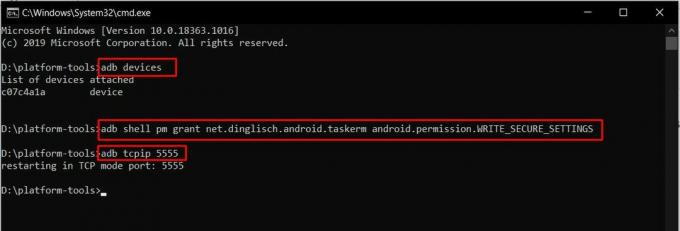
- Tada suteikite ADB „WiFi“ leidimą naudodami šią komandą:
„555
- Savo prietaise galite gauti „Authirizze ADB“ komandą, palieskite Leisti. Jei tai jūsų pačių įrenginys, šiame kompiuteryje taip pat galite pasirinkti Visada leisti.
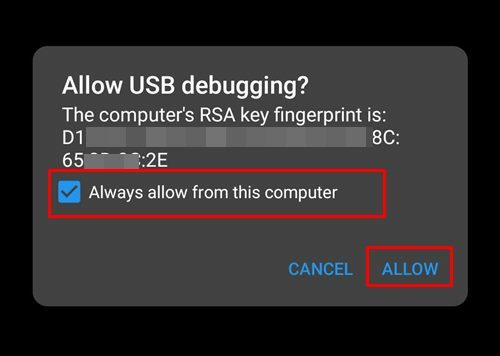
- Kai tai bus padaryta, dabar galite atjungti įrenginį nuo kompiuterio.
2 ŽINGSNIS: pakeiskite tinklo tipą naudodami „Tasker“
- Įrenginyje paleiskite „Tasker“ programą ir eikite per Atsakomybės apribojimo ir greitos apžvalgos puslapį.
- Eikite į skyrių Užduotis ir bakstelėkite geltoną + mygtuką, esantį apačioje dešinėje.
- Suteikite šiai užduočiai pavadinimą ir paspauskite varnelę, kad ją patvirtintumėte. Šiame vadove mes jį pavadinome 4G.
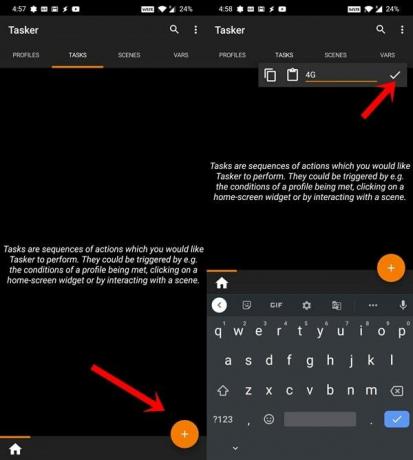
- Tada bakstelėkite pliuso piktogramą ir pasirinkite Veiksmas iš Veiksmų kategorijos. Meniu „Net Action“ palieskite „Mobile Network Type“.
- Tada eikite į išskleidžiamąjį meniu Tipas ir pasirinkite 4G.
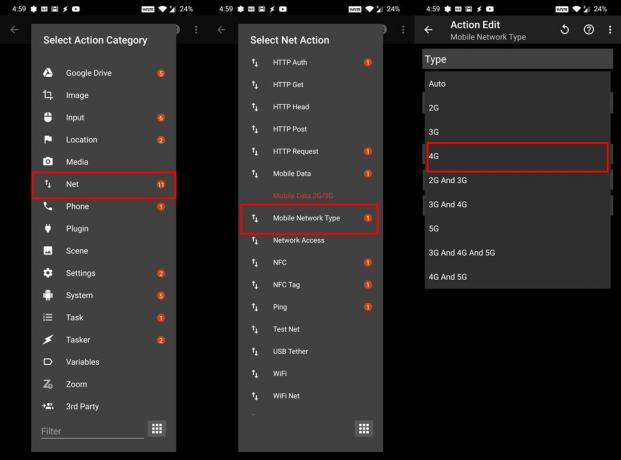
- Tomis pačiomis linijomis taip pat galite sukurti 2G / 3G užduotį. Sukurkite naują užduotį, pavadinkite ją 2G / 3G ir meniu „Net Action“ pasirinkite „Mobile Network Type“. Tada meniu Tipas priskirkite 2G ir 3G.
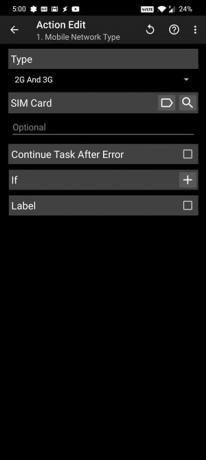
- Taigi dabar sukūrėte dvi skirtingas užduotis: vieną perjungti į 4G, o kitą - į 2G / 3G.
- Dabar užduoties pagrindiniame meniu bakstelėkite perpildymo piktogramą, esančią viršuje dešinėje. Pasirinkite Preferences.
- Eikite į skiltį Veiksmai. Tada skiltyje „Greito nustatymo užduotys“ pirmasis bus priskirtas „Toggle“. Tačiau kiti du bus tušti (nenustatyta).
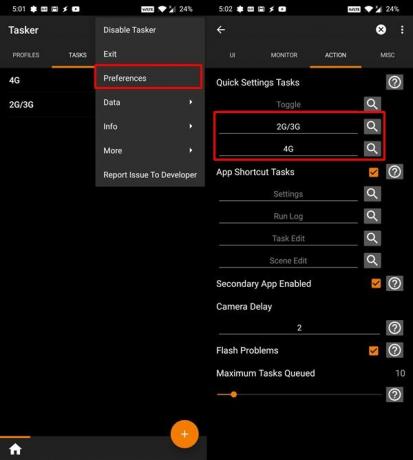
- Taigi bakstelėkite juos ir priskirkite 2G / 3G ir 4G užduotis atitinkamai nepaskirtiems greito nustatymo laukams.
- Dabar vilkite pranešimų skydelį iš viršaus ir bakstelėkite pieštuko piktogramą, kad galėtumėte redaguoti sparčiųjų nustatymų perjungiklį.
- Dabar pamatysite du išjungtus „Tasker“ perjungimus, vilkite ir perkelkite juos į sparčiųjų nustatymų sritį. Kai tik tai padarysite, pamatysite, kad jie pervadinti į pradinius užduočių pavadinimus (2G / 3G ir 4G).
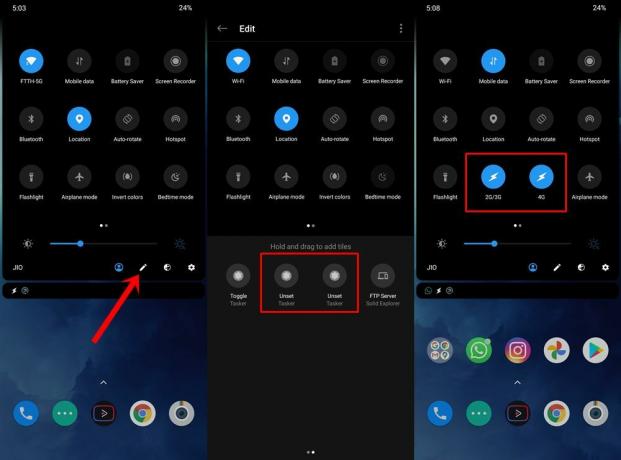
- Pagal numatytuosius nustatymus abi šios parinktys gali būti paryškintos. bet tai nereiškia, kad jie buvo įjungti. Norėdami juos įjungti, turėsite paliesti minėtą perjungiklį.
Baigiamosios pastabos
Viskas. Tuo mes baigiame vadovą, kad pakeistumėte pageidaujamą tinklo tipą naudodami „Tasker“. Iš pradžių žingsniai gali atrodyti bauginantys, tačiau pastangos tikrai vertos atlygio. Tai pasakę, praneškite mums savo nuomonę apie šią užduotį, sukurtą naudojant „Tasker“ programą. Apibendrinant, pateikiame keletą vienodai įspūdingų „iPhone“ patarimai ir gudrybės, Kompiuterio patarimai ir gudrybėsir „Android“ patarimai ir gudrybės kad turėtumėte patikrinti ir jūs.



![Kaip įdiegti atsargų ROM „DEXP Ixion ES950“ [Firmware File / Unbrick]](/f/90a322fc5b9f148eb5aa914a43d8da61.jpg?width=288&height=384)